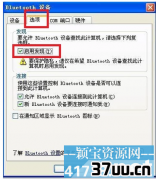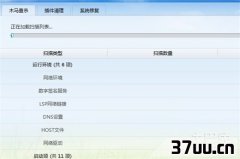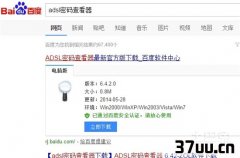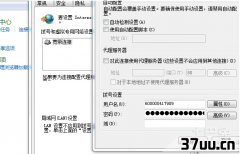当前位置:首页 > 电脑维修 > 字体在哪个文件夹,文件字体 > 正文
字体在哪个文件夹,文件字体
编大大最近一股脑热下载了超多字体在电脑上,但是发现不知道他们所在的文件夹。最后捣鼓了很久才找到,所以今天小编要跟你们分享我的学习成果啦~,带你们一起来看看我是怎么找字体文件夹的~
我们在使用电脑的时候也会需要使用到字体,但有的时候电脑里本身有的字体并不能满足我们的需要。那这个时候我们就会去下载一些字体来使用。所以今天编大大就来告诉你们下载的字体文件夹在哪。
首先,打开“我的电脑”,再点菜单栏里的“文件夹”,然后在左侧点“控制面板”前的“+”号,再点“字体”文件夹。

字体文件夹电脑图解1
接着选中一个字体文件打开,小编这里就打开时尚中黑简。
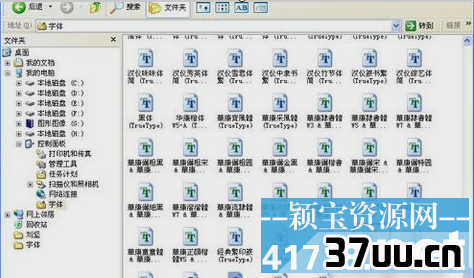
字体所在文件夹电脑图解2
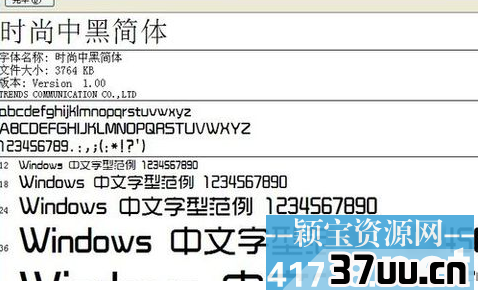
字体所在文件夹电脑图解3
当然可以在网上下载字体文件再进行复制安装,比如下载字体文件在D盘,打开D盘“字体”文件夹。

字体电脑图解4
再点菜单栏中“编辑”,再点“全选”。
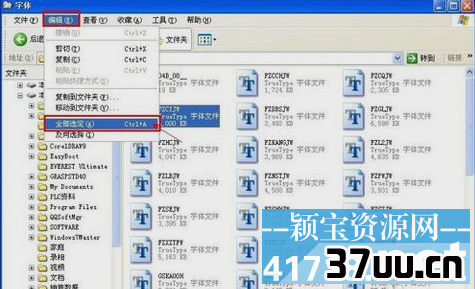
字体所在文件夹电脑图解5
最后复制、粘贴到“控制面板”下的“字体”安装文件夹进行安装就好啦~~
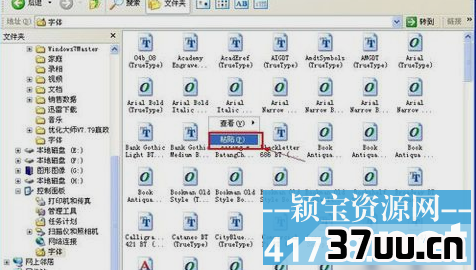
字体电脑图解6
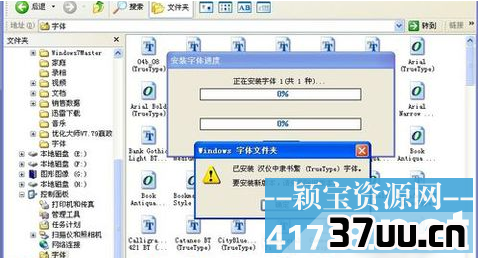
文件夹电脑图解7
小伙伴是不是觉得其实也不是很难呢?
那就去try try ~~?
版权保护: 本文由 盛运菱 原创,转载请保留链接: https://www.37uu.cn/detail/7328.html
- 上一篇:cmd基本命令大全,cmd net命令大全
- 下一篇:美化桌面的软件,桌面美化